開・放・感!
やったぁ! 只今、はじめての青色申告での確定申告が完了しました。
ここ2週間、毎日、毎晩、コツコツ、コツコツと数字とにらめっこ。正直、こんなに大変だとは思いませんでした。そもそも僕の日頃の準備不足が招いた苦労なのですが……。
今回僕は、ネット界隈で話題の全自動のクラウド会計ソフト freee(フリー)」を使って、税理士さんに頼らず、自力ではじめての青色申告を終えました。前回のブログでは、少しfreeeに対して愚痴ってしまいましたが(関連記事)、ひと昔前であれば、未経験者がひとりで青色申告をするって相当ハードルが高かったはず。
結果的には、freee様々です。ありがとうございます!
![]()
ただ、freeeに関して、「めっちゃ簡単」「数時間で確定申告ができた」「会計知識がなくてもできた」「まだ雑務で消耗してるの?」……など、甘美な誘惑がやたらと目につくのです。
これ……言い方悪いですが、罠ですよ。本当に会計知識皆無の状態でfreeeを開いたら、「……で?」となってしまうでしょう。そもそも会計の「か」の字、帳簿の「ちょ」の字も知らない人にとっては、freeeは簡単ではないのです。
今回は、「私もfreeeにしよっかなぁ〜」と考えている方に向けて、甘美な誘惑に釣られてfreeeに取り組んだ僕が、使い方のコツをお届けします。
【ステップ1】確定申告、青色申告って、そもそも何?
これがわかっていないと、豆腐に釘を打つようなもの。何本打ち込んでも打てない。そうです、まずは確定申告って何なのかを知ってしまいましょう。
税務署へ行くと「青色申告の手引き」のような冊子を無料でもらえますが、これでも少々専門的なので、書店に並んでいる「初心者」向けの本を1冊読むのがオススメです。できれば大判で、イラストが入っている本が取り組みやすいでしょう。
僕は以下の本を買いましたが、なかなか良かったです。集中すれば3時間くらいで読めます。これで、青色申告の基礎知識がつきました。
【ステップ2】freeeの公式YouTubeチャンネルで、実際の画面操作を見てみる。
オンラインセミナーの様子を録画した映像があるのですが、これは実際の操作がわかるので直感的に「freeeとは何ぞや」がわかります。
映像1本40〜50分あって、見て欲しい動画は数本あるので、それなりに時間はかかるのですが、本を読むよりも気楽に見れるので、コーヒーとスイーツでも用意して挑みましょう。僕はiPhoneを防水ケースに入れて、風呂でみました。
*【追記】オンラインセミナーの動画が非公開なってしまいました。他にもハウトゥー動画はあるので、YouTube公式チャンネルをご覧ください。
■関連リンク
→ freee公式YouTubeチャンネル
【ステップ3】freeeの関連本を読む。
ここまでで、青色申告とfreeeについて、なんとなくつかめたかと思います。
僕はここでもう一冊本を読んでおくことをオススメします。freeeと提携している税理士さんたちが、いろいろと本を出版しているのです(freeeの公式テキストではありません)。
freeeで確定申告することを前提に書かれた会計の本ですので、もろ実践に役立ちます。僕は少し前に出版された「会社の経理を全自動化する本」を読みましたが、最新版は「ひと月3分、ムダ0確定申告」。新しい本を読む方が良いかな。
【ステップ4】専用の口座(銀行、クレジットカード、金庫)を用意しよう。
「まだ、freeeを始めないのかよ!」と思われるかも知れませんが、僕の経験上、まだです。初心者であればあるほど、用意しておいた方が良いのが専用口座です。
- 銀行口座
- クレジットカード
- 手提げ金庫
freeeの魅力は、銀行やクレジットなどの口座とfreeeを連携させて、自動でデータを読み込んでくれるところ。利用者は、その読み込まれた明細を見ながら、「はい、これは◯◯出版からの原稿料」「これは家賃」「これはクライアントとの打ち合わせで使ったカフェ代なので会議費」など、次々と仕訳してゆくだけ。
仕訳って聞き慣れない言葉ですよね。蓮舫議員の事業仕分けを想像してみてください。「はい、これは必要」「これはダメ〜」など、振り分けていますよね。あれが仕訳(仕分け)です。
蓮舫議員の好き嫌いはあるかと思いますが、freeeにおいてはあなたが仕訳大臣です。そしてfreeeはその仕訳の手助けをしてくれます。「この◯◯文具店のレシート、前に事務用品費だったから、今回もそれでOK?」的に。
だから、仕訳をする際に、プライベートな支出がたくさん混ざっていると非常にややこしくなるのです。多少は大丈夫ですよ。「生活費に10万円お金引き出すね〜」「はいよー、事業主貸(私用)ね!」と、処理できるので。ただ、多すぎるとややこしくなる。本当にややこしくなる。
銀行口座が2つ以上、クレジットカードが2枚以上ある方は、別に新たにつくらなくてOK。どちら一方を仕事用(仕事メイン)にしてしまえば良いのですから。ない方は、これを機に作ってしまいましょう。
あと、ちょっとわかりにくいのですが、freeeには「現金」という口座があります。口座といっても銀行などにある口座ではなく、これはあなたの手元にある「金庫(財布)」のこと。
銀行口座から現金を引き下ろす場合、
- プライベートなことに使う場合は「事業主貸」という仕訳
- 仕事用に使う場合は銀行口座から現金口座へ「振替」という仕訳
を、行います。
そして、現金口座(金庫)に入れたお金はいつ使うのか?
- 打ち合わせのカフェ代(会議費)
- 電車・バス代(旅費交通費)
- お客さん訪問時の手土産代(交際費)
など、こういったことに使うのです。といっても、毎日金庫を持ち歩くのも大変なので、プライベートな財布から立て替えておいて、あとからレシート(領収書)をもとに、金庫からその分の現金を財布に戻せばOKです。その際、freeeの銀行口座には手入力で取引を入力し、レシートは保管しておきます。
この項目はちょっと長くなってしまいましたが、初心者であればあるほど、よりわかりやすくするために、口座は仕事用に分けて用意しておく方が確実にわかりやすくなります。
楽天カードは、フリーランスでも審査が通りやすいのでおすすめです!
![]()
【ステップ5】いよいよfreeeに登録!
長かったですね。(笑) ここまでくれば、freeeの画面を開いて「……で?」となることはないでしょう。freeeにユーザー登録をして、初期設定を行い、銀行やクレジットカードの口座を登録します。
そして、どんどん取り込まれる明細を次々と仕訳します。ついに仕訳大臣の出番ですよ! あと、上で書いたように現金取引については、レシート(領収書)を見ながら取引を入力して行きましょう。
freeeは無料で始めることができますが、無料版は確定申告の出力ができません。無料期間中に自分のパソコンでちゃんと動くがどうかが確認できたら、有料の標準プランに切り替えておくと良いでしょう。価格は、980円/ 月(9,800円/年)です。
【ステップ6】確定申告(青色申告)へ。
今回、僕が終えたばかりの確定申告(青色申告)。
これまでは白色申告で確定申告を行ってきました。特に会計ソフトは使わずに、Excelで収支の管理。確定申告書類は、確定申告の会場でスタッフの方に指導いただきながら書類の作成を行いました。
「会場はいつも大混雑で、例年2時間くらいかかるから、今回もそれくらいかかるだろな……」と、覚悟していました。
ですが今回、会場では「提出書類を作ってきてくれた方はこちらへ」と、提出コーナーに案内され、いつもと違う列に並びました。なんだかこのエリアは空いている上に、流れがスムーズ。3分ほど並んで、2分ほどのチェックで終了しました。
もう一回、言いますね。
2時間覚悟していたのに
5分で終わりました!
おぉぉー! そういうことか。![]() 当たり前だけど、書類を揃えて持って行っているので、確定申告会場(税務署)では必要書類がそろっているかだけを確認して終了。「この経費はなんだ!」「ひぇぇ……それは家賃です。自宅兼職場なのでちゃんと按分しています」とか突っ込まれるのかと思ってドキドキしていたのですが、あっさり終わって拍子抜けです。
当たり前だけど、書類を揃えて持って行っているので、確定申告会場(税務署)では必要書類がそろっているかだけを確認して終了。「この経費はなんだ!」「ひぇぇ……それは家賃です。自宅兼職場なのでちゃんと按分しています」とか突っ込まれるのかと思ってドキドキしていたのですが、あっさり終わって拍子抜けです。
税務署からのお尋ねや呼び出しは、問題があった場合のみ後ほど、ということになります。
【コツ】わかりにくかったfreeeの操作。
最後に、僕がfreeeを使ってみて、操作や処理がわかりにくかった部分を紹介します。
■1. 支払調書(源泉徴収)
まずは、支払調書に記載されている「源泉徴収額」の記入先。ギャラと呼ばれる報酬を受け取る場合、源泉徴収されて報酬が支払われることがあります。これは後で返ってくる税金なのですが、freeeでは源泉徴収額は一体どこに入力するの!?
場所は、freeeの「確定申告」>「確定申告書類の作成」>「直接入力編集(画面右上)」>「 確定申告書B」>「第二表 所得の内訳(所得税及び復興特別〜)」をクリック。この欄に入力します。
わ、わかりにくい!
階層が深すぎで自力で探せず、freeeeのサポートチャットで解決しました。
■2. 各口座の収支(取引)一覧
トッページの画面左端に、登録している口座がズラッと並んでいるのですが、ここの一覧をクリックしても、全取引が表示されません。全ての取引が見たい場合は、「口座」>「口座一覧」から、見たい口座を選んでクリックします。
一度知ってしまえば迷わないのですが、意外とわかりにくくて苦労しました。
■3. 未処理を残さない。全部処理する。
自動で取り込まれた収支に、プライベートなものがあると、なんとなく放置して良いような気がしますよね。でも、それではダメ。あとから残高が合わなくなるのです。残高が合わないまま進めて行くと、経理上のミスが発覚しにくく、のちのち大変なことに。
先にも書きましたが、銀行口座からプライベートな現金引き出しをした際は、事業主貸として仕訳をします。銀行、クレジットカードなど、登録口座すべての未処理をなくしましょう。
■4. 期首の残高設定
これは、僕のアホな勘違いだったのですが、期首(1月1日)の残高はゼロにしておかないといけないと思っていました。というのも、銀行に残高がたくさんあると、確定申告時に税金がたくさん取られると思ったからです。
確定申告は、「売上 ー 経費 ー 控除」の残高をもとに税金が計算されます。元々の残高に課税される訳がないじゃないですか。なのに、勝手に勘違いして、初期設定で嘘をついてゼロと入力し、あとあと残高が合わずに悩みました。
ステップ4の各口座、手提げ金庫含めて、残高はいくらあっても問題ありませんので、ご安心を。というより、正確に入力しておきましょう。
■5. この数字は何? ヘルプとチャットで解決しよう!
会計はずっと続いて行くものです。「ま、いいか」で済ますと、のちのちまでおかしなまま進んでしまいます。freeeを使いながら「この金額はなんだろ?」「ここはおかしい気がする」、そういった箇所があれば、早めに解決するようにしましょう。
freeeはヘルプも充実していますが、チャット機能があるのも良いですね。僕は随分活用させてもらいました。許可すれば、サポートの方にも自分の画面を見てもらえるので、そばでアドバイスをもらえる感覚で進めることができます。チャットは特にに良かった機能です。
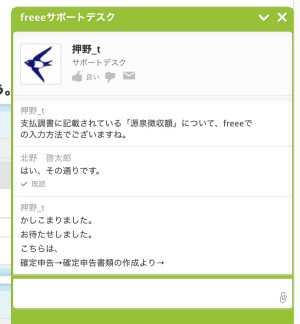
最後に。
長々と書きましたが、僕は来年の確定申告もfreeeを使いますし、現状の経理もfreeeで行っています。最初は「会計知識がなくても使える」というユーザーレビューに吸い寄せられてしまい、結果「一体、これで何をすれば良いのだ!?」と、苦労しました。しかし、理解が進めば、freeeの便利さに気づくことも多いです。
- freeeのおかげで、税理士さんにお願いせずに、はじめての青色申告ができた。
- 青色申告のおかげで、青色申告特別控除65万円を受けられた。
- 青色申告ができたおかげで、節税にもつながった。
白色申告をするにせよ、結局は収支はつけないといけないので、やるなら断然青色申告です。複式帳簿という高いハードルがあるのですが、それに関してはfreeeが自動でやってくれます。これはありがたいですね。
今回、はじめての青色申告で、トータル60時間くらい書類作成に奮闘しました。そしてfreeeの使用料(年間1万円)がかかりました。でも、その分は取り戻せています。
会社経営となれば、さすがに税理士さんにお願いする必要があるかと思いますが、フリーランス・個人事業主の方は、ぜひちょっと勉強してからfreeeにチャレンジしてみてはいかがでしょうか。
あと、「ほんとに私は会計がわからない!」という方は、freee内で税理士を探せる機能が搭載されています。税理士さんの得意分野などプロフィールが掲載されていますので、あなたに合った税理士さんを探して、パートナーになってもらうのも手かと思います。
■関連リンク
→ 全自動のクラウド会計ソフト
![]()
このブログ記事、来年あたりに見直すと、「経理の知識がなくて、アホなこと書いてるな〜」と、自分の知識不足に苦笑したりしそうです。今回、確定申告をするにあたっていろいろと勉強しましたので、このまま引き続き経理や税金のことについて勉強は続けたいと思います。
【追記】仕分けと仕訳。
本文中の「仕分け」は「仕訳」ですよ、とご指摘いただきました。会計事務所シンシア、そしてウェブサイト「ビズバ!」の大野さん、ありがとうございます!m(_ _)m
まだアホっぷりをさらしてしまった……。
■関連リンク
→ ビズバ!-ビジネスに関する疑問をズバッと解決するメディア-(追記:サイト終了しました)
仕分けと仕訳。意味合い的にはどちらも「分ける」なのですが、前者は「郵便物を仕分けける」など品物や物事を分類する場合に使い、後者は「簿記で上で使う用語。勘定科目を決定し、借方要素と貸方要素に分ける」ことのようです。






